Шаг 1. В данном уроке автор использовал изображение девушки, скачать которое можно здесь,
имея платный аккаунт. Так что Вам придется позаботится о наличии
изображения самостоятельно. Итак, давайте откроем изображение в
Фотошопе и приступим к удалению фона. Для этого выберите инструмент  Перо (Pen Tool),
аккуратно и никуда не торопясь обведите контур. Советую Вам создавать
как можно больше опорных точек, для более точного выделения. Перо (Pen Tool),
аккуратно и никуда не торопясь обведите контур. Советую Вам создавать
как можно больше опорных точек, для более точного выделения.
Шаг 2. После того, как контур создан запустите палитру Контуры (Paths), а для этого в главном меню пройдите Окно - Контуры. Затем уже в самой палитре контуры щелкните по иконке Загрузить контур как выделенную область (Load Path As a Selection).
Шаг 3. Теперь давайте сделаем края более гладкими и четкими. А поможет нам в этом опция Уточнить край (Refine Edge), находится она в главном меню во вкладке Выделение (Select). В появившемся окне поиграйте с настройками, пока не достигните желаемого результата.

Шаг 4. После того как Вы достигли желаемого результата нажмите OK. Теперь необходимо отделить выделенный контур от фона. Чтобы это сделать сперва необходимо данное выделение инверсировать Shift + Ctrl + I, а затем на клавиатуре нажать клавишу DELETE. Нажмите Ctrl + В,
чтобы убрать выделение. В результате у Вас должен получиться прозрачный
слой с тем контуром который вы вырезали. Создайте дубликат данного слоя
(Ctrl + J). Создайте новый слой (Shift + Ctrl + N), поместите его в самый низ и залейте его черным цветом.
Шаг 5. Активируйте (т.е. выберите) самый верхний слой и пройдите в главном меню Фильтр - Другие - Цветовой контраст (Filter - Other - High Pass), установите значение радиуса равным 5px и нажмите OK.
Шаг 6. Чтобы объект выделения не был таким серым, смените режим наложения для данного слоя на Перекрытие (Overlay). А теперь давайте приступим к созданию различных световых эффектов позади нашего объекта. Создайте новый слой, назовите его "Пятно" и поместите над черным фоновым слоем. Выберите инструмент  Градиент (Gradient Tool), цветовой стиль градиента выберите Медь (Cooper) и замените белые участки на темно коричневые, а тип градиента выберите линейный. Градиент (Gradient Tool), цветовой стиль градиента выберите Медь (Cooper) и замените белые участки на темно коричневые, а тип градиента выберите линейный.
Осуществите диагональную протяжку из одной части изображения в другую.
Давайте создадим маску слоя, чтобы скрыть данный градиент, а для этого в главном меню пройдите Слой - Слой-маска - Скрыть все (Layer - Layer Mask - Hide All). После того как градиент исчез выберите инструмент  Лассо (Lasso Tool) и нарисуйте нечто похожее: Лассо (Lasso Tool) и нарисуйте нечто похожее:
Пройдите Выделение - Модификация - Растушевка (Select - Modify - Feather) и установите значение таким образом, чтобы сохранялось целостность выделения. Для больших изображений это значении равно 250. После того как растушевка сделана нажмите на клавиатуре DELETE и у Вас должно появиться освещение позади девушки. Отмените выделение Ctrl + D.
Шаг 7. А вам не кажется,
что девушка выглядит слишком яркой? Давайте её слегка обесцветим.
Выберите базовый слой с вырезанной девушкой (но не тот, на котором
применяли фильтр цветового контраста) и пройдите в главном меню Изображение - Коррекция - Тон и Насыщенность. Поставьте галочку напротив Тонирование (Colorize) и перепестите ползунки таким образом, чтобы сделать девушку черно-белых оттенков с присутствием сепии.
Выберите слой под названием "Пятно" и создайте его дубликат (Ctrl + J), назовите новый слой "Меццотинто". Пройдите Фильтр - Оформление - Меццо-тинто (Filter - Pixelate - Mezzotint) из выпадающего списка выберите Длинные линии (Long Lines). Уменьшите непрозразрачность данного слоя до 15%.
Шаг 8. Создайте новый слой, поместите его под слоями с девушкой и назовите его "Желтые и розовые пятна". Выберите инструмент  Кисть (Brush tool),
желательно ее сделать большого размера и с мягкими краями. Выберите
желтый цвет и щелкните по краю девушки, затем выберите розовый цвет и
щелкните им по другому краю девушки, можете сменить размер кисти. Кисть (Brush tool),
желательно ее сделать большого размера и с мягкими краями. Выберите
желтый цвет и щелкните по краю девушки, затем выберите розовый цвет и
щелкните им по другому краю девушки, можете сменить размер кисти.
Уменьшите Прозрачность (Opacity) данного слоя до 40%. Создайте новый слой, поместите его над слоем "Желтые и розовые пятна" и назовите новый слой "Белое пятно". Нарисуйте Кистью с мягкими краями белое пятно прям поверх желтого и розового пятен. Смените прозрачность данного слоя до 60%, таким образом цвета будут казаться более энергичнее.
Шаг 9. Создайте новый слой и поместите его на этот раз над слоем с девушкой. Назовите новый слой "Желто-розовые вспышки". Выберите кисть с мягкими краями и сделайте пару цветных кругов. Один с одной стороны, второй с другой стороны.
Смените режим наложения для данного слоя на Осветление основы (Color Dodge).
Шаг 10. Создайте новый слой и поместите его над фоновым черным слоем. Назовите его "Зеленые круги". Выберите инструмент Овальная область (Elliptical Marquee Tool). Сделайте несколько зеленых кругов разного размера.
Уменьшите прозрачность данного слоя до 7-10%.
Шаг 11. Проделайте аналогичное еще на двух новых слоях (помещайте их под слой "Зеленые круги"), меняя цвет кругов и прозрачность слоя.
Шаг 12. Создайте новый слой и поместите его прямо над слоем "Меццотинто". Переименуйте слой как "Белые лучи". Перейдите в палитру Каналы (Chanels), зажмите клавишу Ctrl и щелкните левой кнопкой мыши по каналу "Зеленый", тем самым мы выделяем светлые участки.
Перейдите в палитру Слои и нажмите клавишу D, а затем нажмите Ctrl + Backspace, чтобы заполнить выделенную область белым. В главном меню пройдите Фильтр - Размытие - Радиальное размытие (Filter - Blur - Radial Blur). Установите значение степени равное 100, метод выберите Линейный и качество Наилучшее, нажмите OK.
Шаг 13. Давайте теперь создадим несколько молний. Создайте новый слой и поместите его над фоновым черным слоем. Выберите инстрымент  Градиент (Gradient Tool),
выберите тип градиента радиальный, а цветовую гамму выберите
черно-белый (в самом верхнем ряду он третий слева). Сделайте протяжку в
области кругов. Градиент (Gradient Tool),
выберите тип градиента радиальный, а цветовую гамму выберите
черно-белый (в самом верхнем ряду он третий слева). Сделайте протяжку в
области кругов.

После этого пройдите Фильтр - Рендеринг - Облака с наложением (Filter - Render - Difference Clouds), затем для инвертации изображения нажмите Ctrl + I.
Затем пройдите Изображение - Коррекция - Уровни (Image - Adjustments - Levels) и измените значение верхнего черного ползунка на 180 или пока не получите желаемого эффекта молнии.
С помощью интсрумента  Стиратель (Eraser Tool) удалите молнию с той части фотографии, где ее присутствие нежелательно. Для изменения цвета молнии пройдите Изображение - Коррекция - Тон и Насыщенность. Поставьте галочку Тонирование
(мы это уже с Вами проделывали) и передвигая ползунки уставите цвет
молнии по Вашему вкусу. Смените режим наложения для данного слоя на Осветление, он же Экран (Screen). Повторите данный шаг еще два или три раза, меняя места. Стиратель (Eraser Tool) удалите молнию с той части фотографии, где ее присутствие нежелательно. Для изменения цвета молнии пройдите Изображение - Коррекция - Тон и Насыщенность. Поставьте галочку Тонирование
(мы это уже с Вами проделывали) и передвигая ползунки уставите цвет
молнии по Вашему вкусу. Смените режим наложения для данного слоя на Осветление, он же Экран (Screen). Повторите данный шаг еще два или три раза, меняя места.
Шаг 14. В этом шаге нам потребуется создать новую кисть для дальнейшей работы. Пройдите в главном меню Окно - Кисти или нажмите F5. Задайте настройки как это показано на рисунке ниже:
Создайте новый слой, поместите его над слоями с
девушкой. Установите цвет кисти по вашему желанию и сделайте ей
несколько щелчков. Инструментом  Стиратель уберите пятна с нежелаемых мест. Выберите Фильтр - Размытие - Размытие по Гауссу (Filter - Blur - Gausian Blur) и установите радиус в 1px. Стиратель уберите пятна с нежелаемых мест. Выберите Фильтр - Размытие - Размытие по Гауссу (Filter - Blur - Gausian Blur) и установите радиус в 1px.
Шаг 15. Создайте новый слой и поместите его над слоем "Зеленые круги" и назовите его "Маленькие точки".
Аналогично методике описанной в предыдущем шаге, изменяя размер кисти в
меньшую сторону и цвет кисти, создайте множество точек различного цвета.
Пройдите Слой - Стиль слоя - Параметры наложения (Layer - Layer Style - Blending Options), выберите Внешнее свечение (Outer Glow). Уменьшите непрозрачность слоя до 65%.
Создайте дубликат слоя "Маленькие точки" и установите для него непрозрачность 12%.
Выберите самый нижний (фоновый) слой, пройдите Фильтр - Рендеринг - Блики (Filter - Render - Lense Flare). Спозиционируйте источник света так, как Вам необходимо и нажмите кнопку ОК.
Полученный результат:
Надеюсь у Вас все получилось. Спасибо за внимание.
Автор: Craig Abbott
Перевод: Гулевич Павел
Оригинал урока находится здесь.
Источник: http://photoshop-php.ru | 










